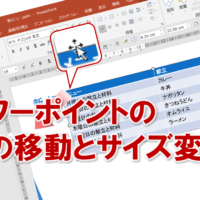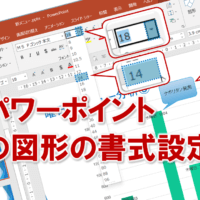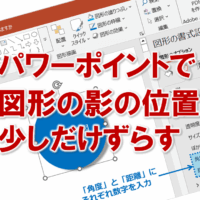パワーポイントでプレゼン資料をつくって、
ワードで補足・詳細資料を作成することってありませんか?
そんなときアナタは、パワーポイントのプレゼン資料から
いちいちコピーアンドペーストしてたりしませんか?
実はパワーポイントのプレゼン資料を
ワードでも使えるようにすることができるのです。
その方法とは
■パワーポイントをワードで開けるファイル形式にエクスポートする
元のパワーポイントのファイルを開いた状態で、
メニューから、ファイル>エクスポート、
配布資料の作成で、好きなレイアウトを選んでOKボタンを押す
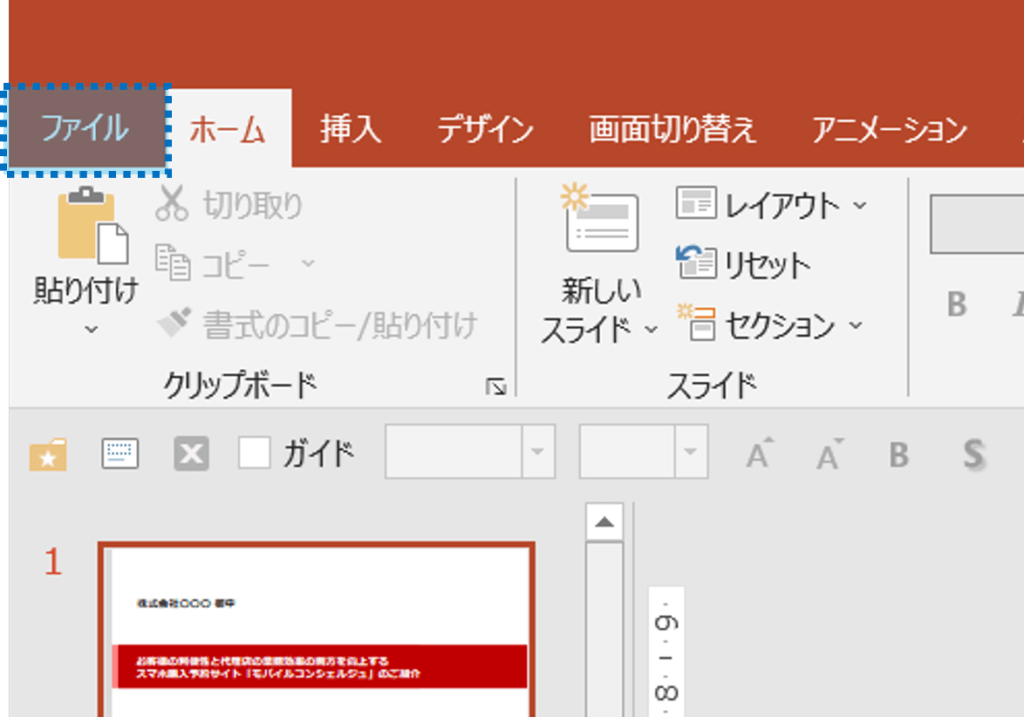

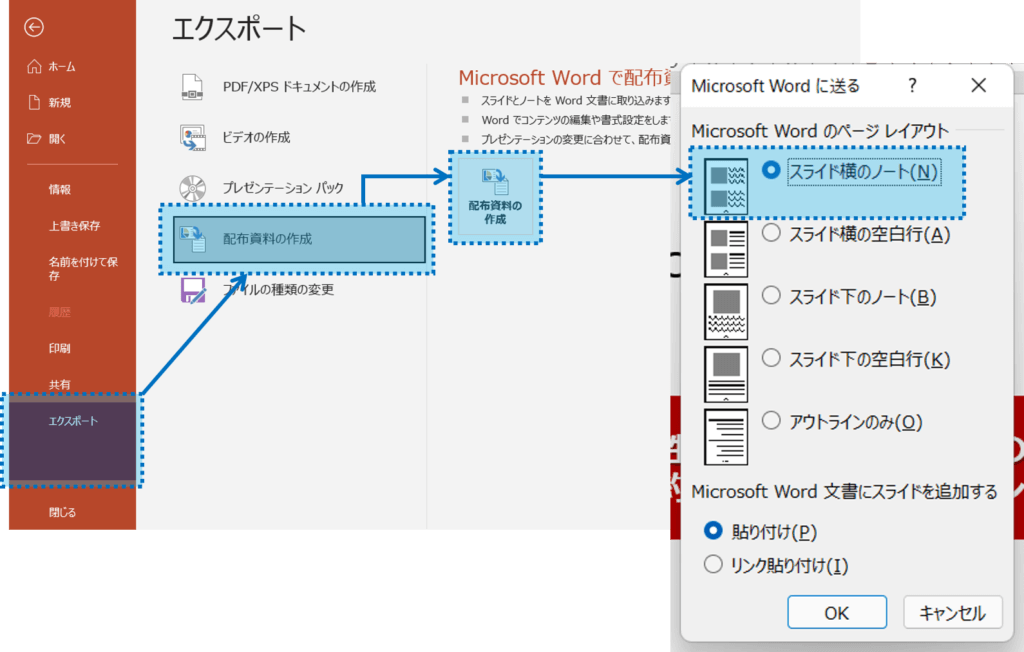

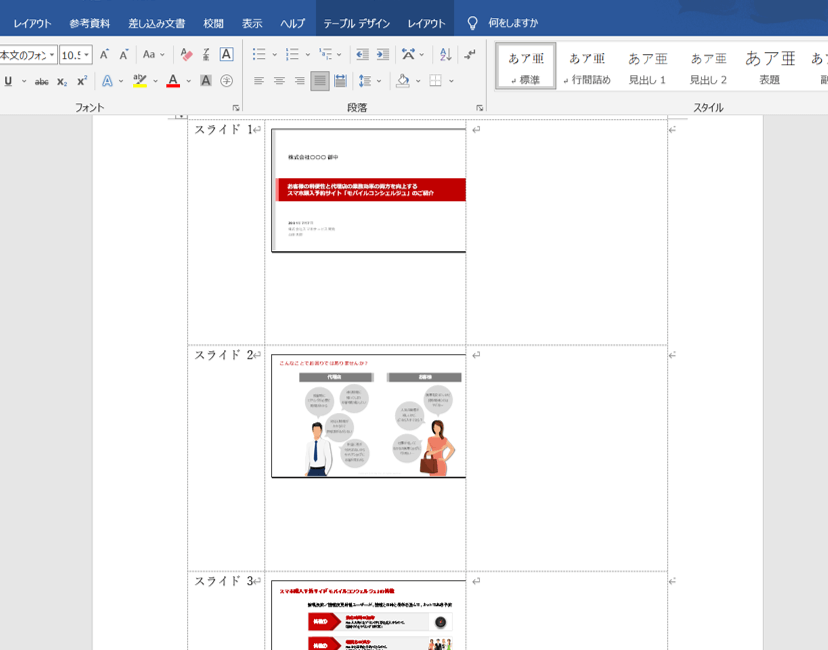
この方法で保存したファイルをワードで開くと
パワーポイントのタイトルや、本文が書いてあります。
つまり、パワーポイントのアウトラインで表示されている部分です。
最後に、このようにしてワードで編集したファイルの拡張子を
.docに変更して保存しておくのをオススメします。
これで、パワーポイントから
ワードの資料作成時間を短縮できますね。
■よく読まれている記事はこちらです
- 都道府県別、市区町村別で地図を色分け、色塗りしたい!!
- オブジェクトの大きさや形が勝手に変更されないようにする
- 画像の部分的なぼかしのテクニック
- 「スライドショーの表示モニター」を選択し、プレゼンをスマートに!
- パワーポイントでRGBを確認する方法